Что такое 3D-панорама и зачем она нужна?
Чтобы говорить о 3D-панорамах, нужно сначала разобраться с тем, что такое сферическая панорама. Это фотография с охватом 360° по горизонтали и 180° по вертикали, то есть то, что вы можете увидеть вокруг себя. Когда пользователь просматривает такую панораму, создаётся удивительный эффект присутствия.
За основу сферической панорамы берётся собранное из множества отдельных кадров изображение в сферической или кубической проекции. Характерная черта сферических панорам - максимально возможный угол охвата (360х180 градусов), который позволяет полностью отобразить окружающее пространство.
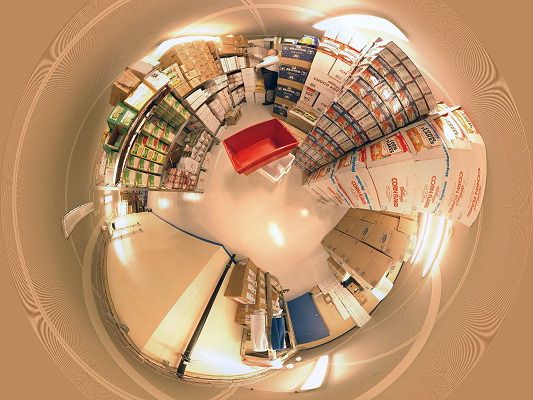
Если изображение сферической или кубической проекции "натянуть" на сферу или куб соответственно, то получим 3D-панораму.
Несколько 3D-панорам образуют виртуальный тур. Точки, кликая на которые пользователь осуществляет переход от одной панорамы к другой, называются точками перехода.
Рассматривается 3D-панорама изнутри куба или сферы. При вращении данной 3D-фигуры, мы получаем возможность изменять точку наблюдения, а при изменении фокусного расстояния - управлять масштабом.
Для создания сферической проекции для 3D-панорамы необходимо отснять все окружающее пространство, и "сшить" в специальном программном обеспечении. Кубическую же проекцию можно получить, преобразовав сферическую.

Панорамы применяются для демонстрации и продвижения товаров и услуг в сферах недвижимости, развлечений, туризма, автобизнеса, торговых площадей, гостиничного бизнеса, спорт-индустрии и других. Также их снимают в путешествиях и на различных мероприятиях.
В настоящее время многие простые цифровые фотоаппараты оснащены режимом панорамной съемки. Это не совсем то, что нам нужно. В данном случае под панорамой подразумевается просто вытянутый по горизонтали снимок. Суть в том, что у обычного снимка обрезается верхняя и нижняя часть, и таким образом получается имитация панорамной фотографии.
Стоит отметить, что в последнее время производителями было расширено понимание режима панорамной съемки. При съемке создается несколько снимков, которые фотоаппарат затем "сшивает" в единую панораму с помощью собственного программного обеспечения. Также встречается метод, когда один ряд пикселей матрицы сканирует пространство при повороте камеры. Однако такой способ не даёт возможности создать 3D-панораму с углом обзора 360х180 (т.е. когда можно посмотреть и на небо, и под ноги).
Именно по этой причине, в нашей статье будет применен другой подход к панорамной съемке: фотографирование по определенным правилам, и последующая склейка полученных снимков в специализированных программах в единую панораму.
Что нужно для создания сферической панорамы
Для создания сферической панорамы нам понадобятся штатив, фотокамера, панорамная головка и компьютер.
Выбор фотокамеры для съемки панорам, как ни странно, является наименее значимым фактором для качества получаемой картинки. Даже зеркальные камеры любительского ценового диапазона, например, Canon 350D или Nikon D50, удовлетворяют минимальным требованиям. В панорамной съемке недостаточный размер матрицы (как в пикселях, так и миллиметрах) компенсируются большим числом кадров и возрастающим временем последующей обработки.
В качестве объективов, применяемых для изготовления виртуальных сферических панорам, обычно используются либо сверхширокоугольные объективы-фиксы, либо широкоугольные зум-объективы на коротком конце, либо объективы типа fisheye (фишай, "рыбий глаз").

Такие объективы имеют широкий угол обзора по сравнению со стандартными объективами. Чем больше угол обзора, тем меньше кадров нужно будет снять и меньше времени потратить на их обработку и склейку одной 3D панорамы. К примеру, при съемке 3D панорам стандартным китовым зум-объективом, у которого обычно фокусное расстояние на коротком конце около 28 мм, вам придётся сделать порядка 30-40 кадров. Сверхширокоугольным объективом с фокусным расстоянием, скажем, 17 мм, количество необходимых кадров будет уже существенно меньше, всего 18. С объективом типа "рыбий глаз" для покрытия полной сферы достаточно всего 3-8 кадров. В связке с современными зеркальными камерами даже с таким количеством снимков можно получить полноэкранные панорамы высокого качества, поэтому для создания 3D панорам фишай-объективы весьма популярны.
Итак, вкратце, весь процесс состоит из: съемки, склейки отдельных кадров в целое панно, ретуши и компиляции во Flash. При создании виртуальных туров используется специализированное программное обеспечение.
Подготовка к съемке
Настраиваем фокус
При съемке виртуальных 3D-туров в фокусе должно быть все: и передний и средний и задний план. Для этого просто на своем фотоаппарате поставьте значение на бесконечность. Либо, если вы профессиональный фотограф, чтобы добиться наилучшей резкости на снимках, настройте гиперфокальное расстояние для вашего объектива.
Настраиваем экспозицию
Также в ручном режиме настраиваем экспозицию. Выставляем одинаковые значения выдержки и диафрагмы для всех снимков одной панорамы. Это нужно чтобы мы потом смогли склеить отдельные кадры воедино.
Рекомендация: смотрите, чтобы в помещении не было больших перепадов темных и светлых участков. Для этого: 1) зашторьте окна 2) подсветите темные участки (включайте все лампочки)
Нодальная точка и параллакс
Если вы попытаетесь собрать панораму из ряда фотографий, отснятых с рук, то вас может ждать неприятный сюрприз - фотографии не будут склеиваться в единое изображение.
Причиной являлся параллакс - видимое изменение относительных положений предметов вследствие перемещения глаза наблюдателя. Как пример - взгляд вперёд сразу одним, затем другим глазом, мы видим изменение картинки. Контрастнее всего это заметно на объектах ближнего плана.
При повороте камеры происходит смещение объектов ближнего и дальнего плана относительно друг друга. Чтобы этого избежать, необходимо вращать фотоаппарат вокруг специальной точки, называемой нодальной. Эта точка находится, если говорить упрощенно, на оптической оси объектива в месте пересечения лучей.
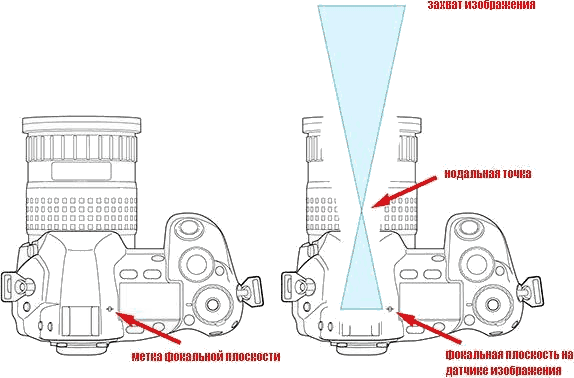
При вращении камеры вокруг нодальной точки смещения объектов ближнего и дальнего плана не происходит.
Стоит отметить, что расположение этой нодальной точки индивидуально для каждого объектива. Для того чтобы фотоаппарат можно было вращать вокруг именно этой точки, применяются панорамные головки, которые накручиваются непосредственно на штатив.
Определение нодальной точки у вашего фотоаппарата
Если у вас зеркальный фотоаппарат, то, чтобы определить нодальную точку вашего объектива, введите в поиковике запрос вида "модель объектива nodal point"
Если вы не нашли подходящей информации по своему объективу, или у вас не зеркальный фотоаппарат, можно попробовать следующий способ:
- Крепим фотоаппарат на панорамную головку, при этом нужно убедиться, что оптическая ось проходит через центр вращения. Для этого опускаем фотоаппарат вертикально вниз, чтобы вертикальная ось вращения проходила через центр кадра.
- Возвращаем фотоаппарат в исходное положение и перед объективом, на расстоянии 40-50 см по центру устанавливаем вертикально любой тонкий предмет (ручка, линейка и т.д.).
- Устанавливаем ещё один тонкий предмет уже на расстоянии несколько метров от объектива, так, чтобы два предмета находились на одной линии относительно объектива фотоаппарата.
- Поворачиваем фотоаппарат так, чтобы ближний предмет оказался возле правой границы кадра. Теперь перемещаем фотоаппарат по оптической оси объектива до тех пор, пока оба предмета снова не станут находиться на одной прямой.
Проделываем то же самое с левой границей. - Проверяем правильность найденной точки. Пробуем повращать фотоаппарат, глядя на экран. Дальний и ближний должны постоянно находиться на одной прямой.
Если заметили отклонение, повторяем пункт 4.
Теперь вы нашли нодальную точку вашего объектива. Она находится точно на пересечении осей вращения. Можно сделать пометки на панорамной головке, чтобы при каждой последующей съёмке не пришлось вновь искать нодальную точку.
Если панорамной головки пока нет, можно найти у себя дома что-то, на что можно положить фотоаппарат и повращать его. Как, например, вращающаяся подставка с тарелкой из микроволновой печи. Поверх тарелки можно положить чистый лист, на которой отметить центр вращения и проходящую через него линию. Сверху вдоль линии положить фотоаппарат и сдвигать его назад вдоль линии, проделывая пункты 2-5, пока нодальная точка не будет найдена.
Съемка сферической 3D панорамы
Теперь начинаем снимать кадр за кадром с перекрытием порядка 20-30%. Благодаря анализу именно этих областей программа позже сможет сшить все фотографии в единую панораму.
Во время съёмки панорамы, камерой со штатива делают ряд последовательных снимков вокруг своей оси, затем снимают зенит (верх) и надир (низ) - самая сложная часть съёмки.

ISO при съёмке ставится на минимальное значение, если не производится съемка со штатива и отсутствуют быстродвижущиеся объекты.
При съёмке панорамы некоторые части её могут быть по-разному освещены и отличаться по уровням цвета и света друг от друга. Чтобы обеспечить натуральную цветопередачу, перед склейкой исходные кадры обычно подвергают серьезной обработке. В сравнении с фотографиями, снятыми в формате RAW, возможности обработки JPEG изображений весьма ограничены. В связи с этим при фотосъемке рекомендуется устанавливать формат RAW+JPG. Использование формата RAW производится для минимизации дальнейших проблем. На этапе RAW-конвертора выполняется компенсация грубых перепадов по яркости отдельных фотографий будущей панорамы. А благодаря JPG можно быстро просматривать снятые изображения.
Итак, при съемке панорам обязательны следующие шаги:
- Перевести фотоаппарат в полностью ручной режим (обычно обозначается символом М).
- Установить в настройках аппарата самое малое фокусное расстояние и настроить панорамную головку так, чтобы при повороте от кадра к кадру обеспечивалось 20%-30%-ное перекрытие снимков. Если панорамной головки нет, то необходимо будет запоминать, что было сфотографировано на предыдущем кадре, и снимать так, чтобы обеспечить необходимое перекрытие снимков.
- Настроить вручную фокусировку так, чтобы у всех объектов съемки была необходимая резкость.
- Установить число диафрагмы на более высокое значение (например, F9.0), чтобы глубина резкости фотографий была достаточной, если позволяет свет.
- Исходя из освещенности, установить значение ISO.
- Скорректировать выдержку таким образом, чтобы на снимке не было засвеченных и слишком темных областей.
Последовательно, кадр за кадром, произвести съемку, поворачивая фотоаппарат. Если на следующем кадре изменяются условия освещенности, следует корректировать величину экспозиции при помощи изменения выдержки.
Конечно же, без панорамной головки съемка панорамы усложняется. Основное затруднение - обеспечить поворот фотоаппарата вокруг нодальной точки. Хоть как-то помочь в этом деле может опора фотоаппарата на каком-то вертикальном предмете. Это может быть штатив, или на крайний случай, сук или палка.
В таких случаях нужно постараться выбрать сюжет для съемок, когда ближний план отсутствует, а почти все объекты находятся на дальнем плане. Например, площадь города. Тогда эффект параллакса почти не проявит себя, и панорама нормально "сошьется".
Как снимать зенит и надир?
Безусловно, всем известно, зенит - это линия перпендикуляра вверх от плоскости горизонта в точке, в которой вы находитесь, а надир - вниз. Т.е. съемка зенита - это съемка фотоаппаратом, повёрнутым вертикально вверх, а надира - вертикально вниз.
Съемку надира возможно производить с рук. Главное - обеспечить положение фотоаппарата таким же, как если бы он находился на панорамной головке. Так, сперва он устанавливается на головке вертикально вниз, затем отсоединяется и удерживается в таком положении на вытянутой руке. В это время нужно другой рукой убрать штатив и, в итоге, снять надир.
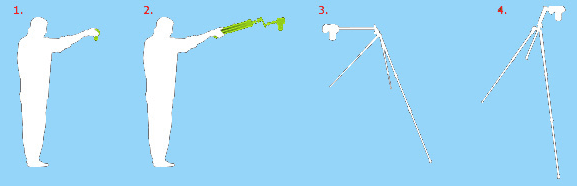
Съемка зенита - более простая задача. Следует повернуть камеру вертикально вверх и сделать фотографию. В случае если вы снимаете небо, то усложняете работу программе для сшивки фото в панораму по той причине, что ей не за что будет "зацепиться". В таком случае зенит 3D-панорамы придется дорабатывать в "Фотошопе".
Илья САСС,
3DMinsk.by, vk.com/3dminsk
















Горячие темы